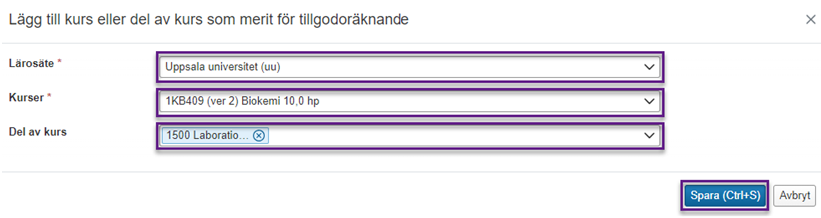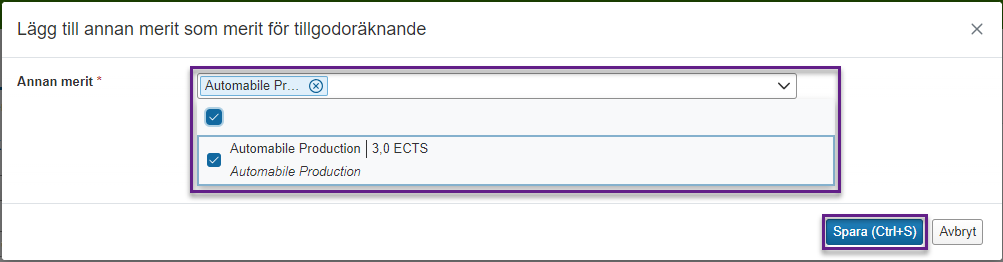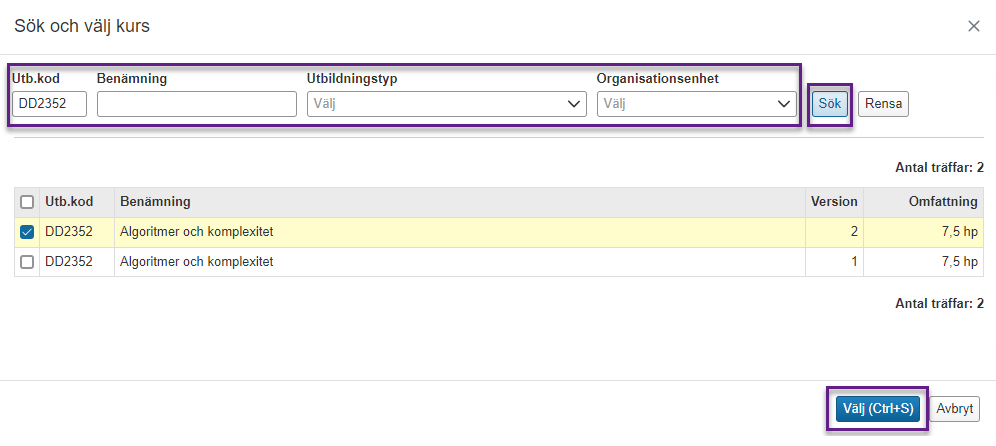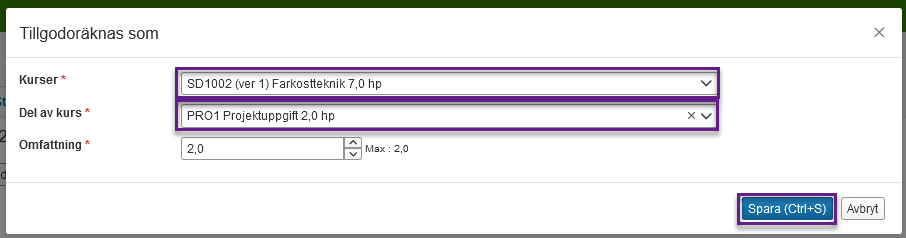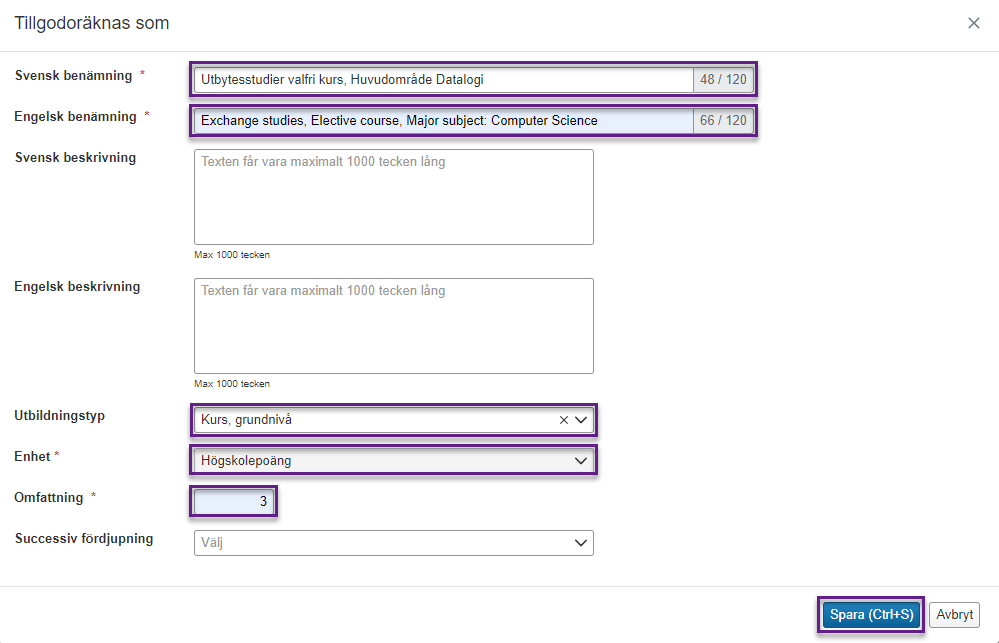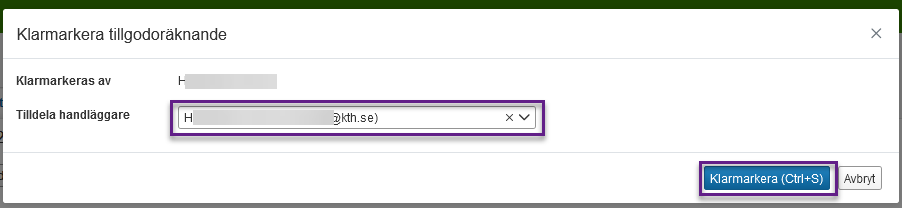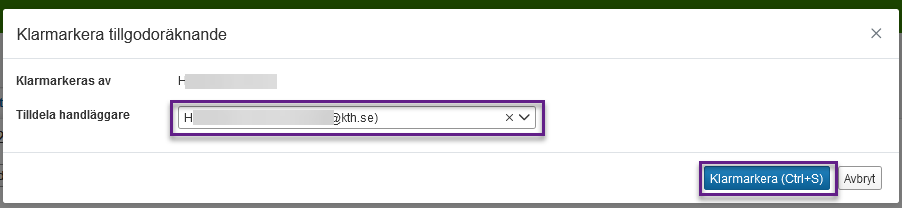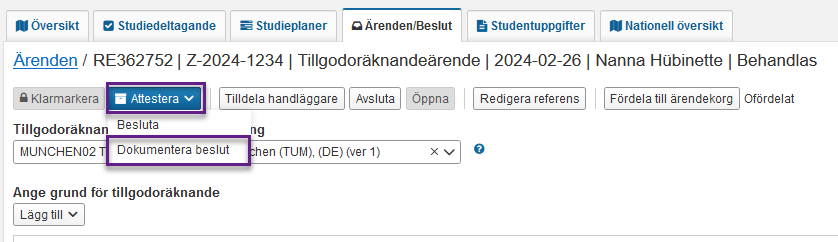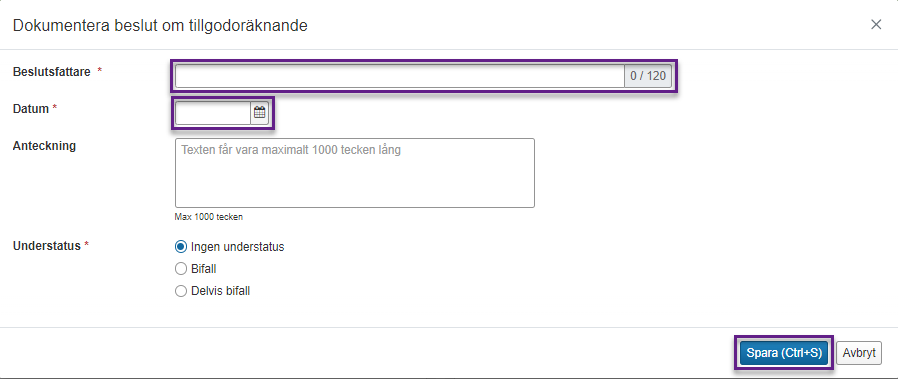Tillgodoräknande (grund och avancerad nivå)
Viktigt att tänka på
- De kurser som studenten själv valt ska vara grunden och motsvaras av målet för tillgodoräknandet.
- För att tillgodoräkna ”Annan merit” och ”Annat resultat” ska först underlaget läggas in, se separata lathundar.
- För att kunna spara underlag måste ett ärende skapas i W3D3 där underlaget dokumenteras. Beslut om tillgodoräknande kan sedan fattas sedan i Ladok men det går även att göra det utanför Ladok.
- När beslutet är fattat i Ladok ska ärendet stängas i W3D3. Ladda upp en kopia i W3D3 av beslutet fattat i Ladok.
- Avslag hanteras inte i Ladok.
Tips
- Arbeta i flera flikar
- Du använder sökstjärna * både i början och slutet på texten när du söker på del av namn, personnummer etc.
- För knappen Nästa kan du också använda kortkomandot Ctrl+S
- När du sökt ut en student kommer du till översiktsbilden av hens resultat. Om du vill göra något aktivt (anta till kurs, återbud etc.) måste du gå till fliken Studiedeltagande
Lathund: Tillgodoräknande, grund- och avancerad nivå
-
Sök upp studenten på startsidan genom att ange personnumret, efternamn, förnamn eller del av namn. Använd dig av sökstjärna * om söker på del av namn eller del av personnumret.
-
Klicka på Sök
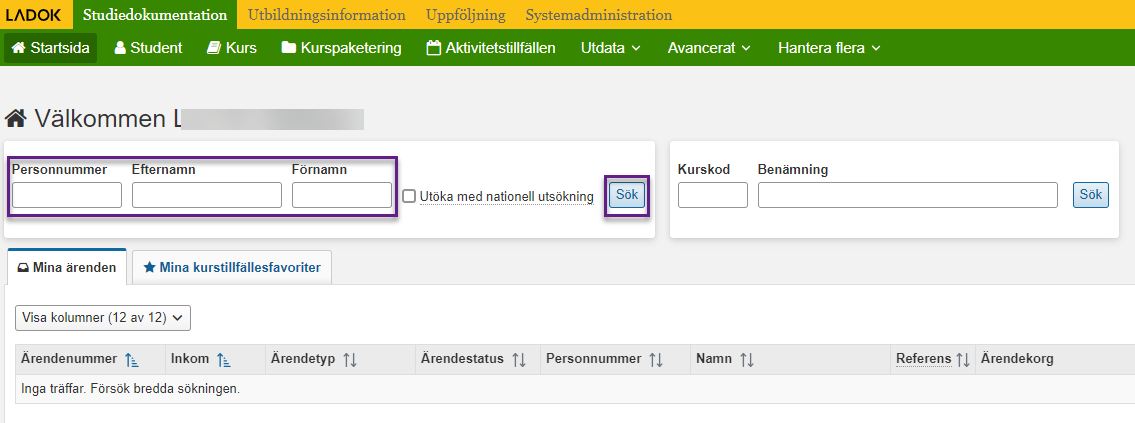
Skapa tillgodoräknandeärendet
-
Klicka på fliken Ärenden/Beslut
-
Klicka på Nytt ärende
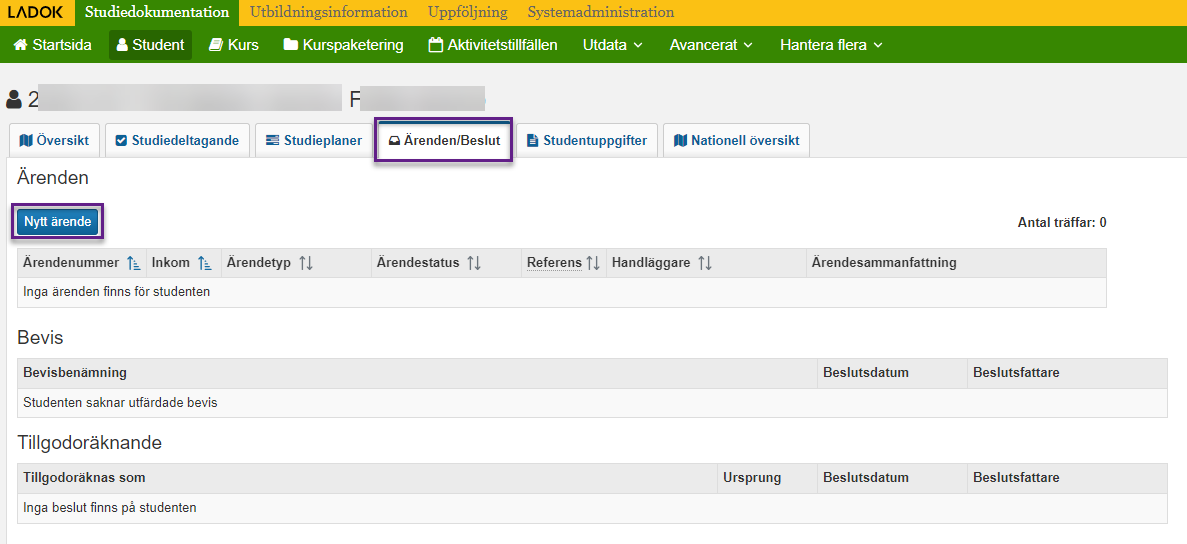
-
Välj Tillgodoräknande som Ärendetyp
-
I datumfältet, skriv in datumet när ärendet inkom till KTH. Obs! Datumet är förifyllt som dagens datum. Inkom ärendet till KTH tidigare än dagens datum behöver du ändra.
-
Tilldela ärendet till handläggare. Ska du handlägga ärendet kan du klicka Tilldela mig själv.
-
Skriv in diarienummer från W3D3
-
Klicka på Spara
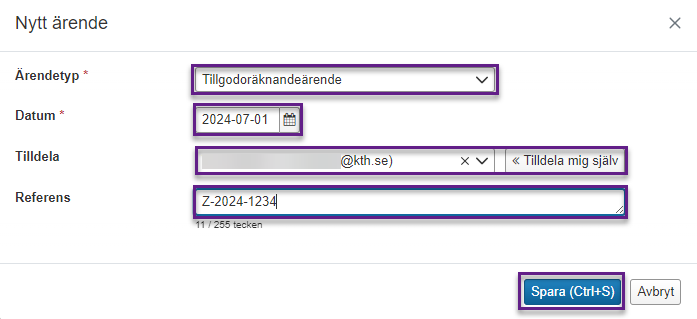
Lägg in meriter för tillgodoräknandet
-
Koppla först tillgodoräknandet till den mest relevanta kurspaketeringen. Utbytesstudier ska kopplas till utbytesavtalet
-
Klicka på Lägg till vid meriter för tillgodoräknande
-
Välj Kurs eller del av kurs, Annan merit eller Annat resultat. Observera att om tillgodoräknandet har Annan merit eller Annat resultat som merit måste underlaget läggas in först. Om det inte finns något underlag inlagt kommer de inte upp som alternativ att välja.
-
Det går även att skapa annan merit direkt i tillgodoräknandeärendet (Ny annan merit), se lathunden för andra meriter
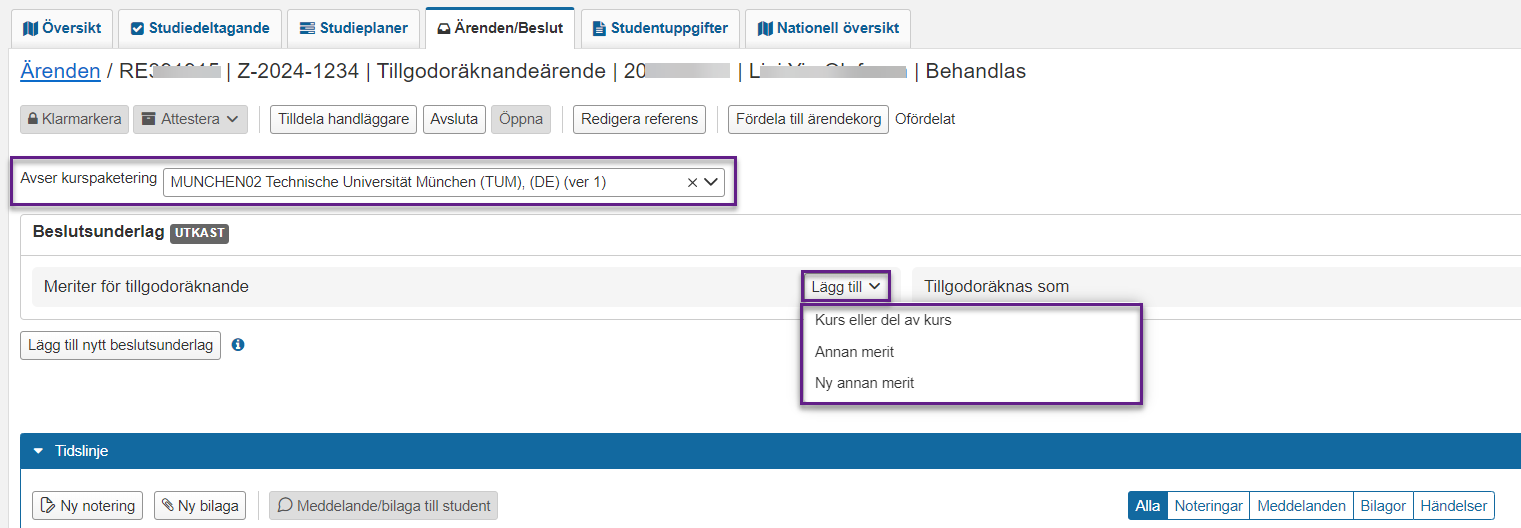
Lathunden fortsätter med att Annan merit används som merit för tillgodoräknandet. Processen är densamma vilket fall vi än väljer
Lägg till målet för tillgodoräknandet
- Ange målet för tillgodoräknandet ”Kurs”, ”Del av kurs” eller ”Annan motsvarande utbildning”. Annan motsvarande utbildning är när man tillgodoräknar mot något annat än en specifik kurs

Vid behov: Skapa fler beslutsunderlag
Det går att skapa flera beslutsunderlag i samma ärende. Det betyder att du i ett och samma ärende kan skapa flera beslut. Varje beslutat tillgodoräknande kan sedan användas separat i bevis. Efter underlaget är beslutat går det inte att dela upp tillgodoräknandet.
Du skapar flera beslutsunderlag genom att klicka lägg till nytt beslutsunderlag under befintligt beslutsunderlag.
Ett beslutsunderlag kan inte vara tomt vid klarmarkering och attestering. Ett tomt beslutsunderlag behöver tas bort för att kunna gå vidare med klarmarkering. Du tar bort ett beslutsunderlag genom att klicka Hantera underlag till höger på beslutsunderlaget, välj ta bort beslutsunderlag.
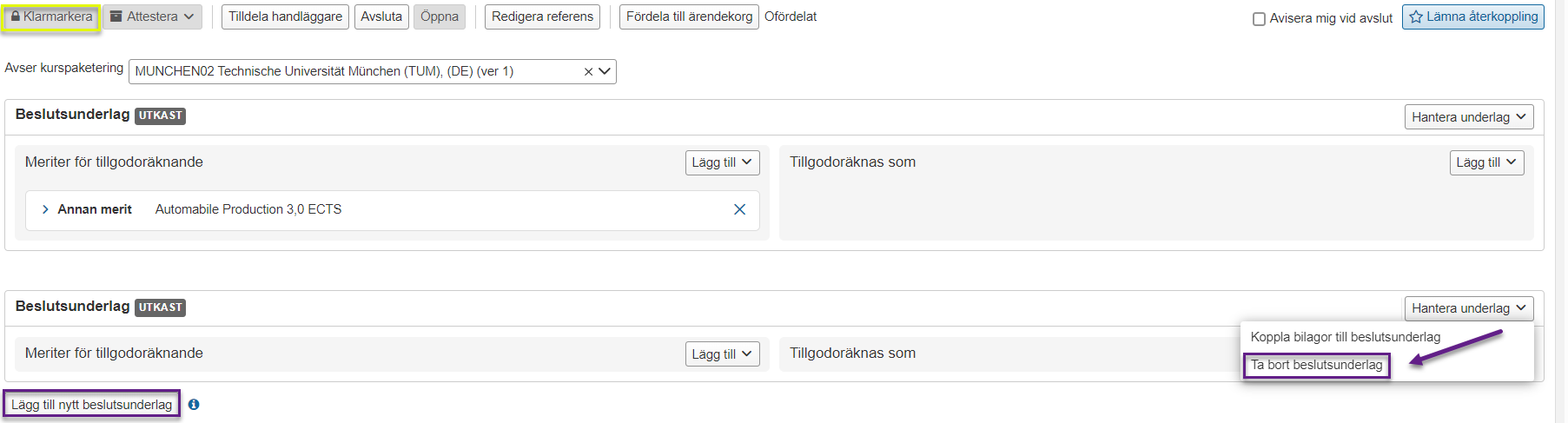
Beslut om tillgodoräknande
- Kontrollera att alla uppgifter är korrekt inlagda
- Du kan byta handläggare i Tilldela handläggare
- Klicka på Klarmarkera
- Du kan också bocka i Avisera mig vid avslut för att få en mejl-avisering när tillgodoräknandet attesterats eller avslutats.
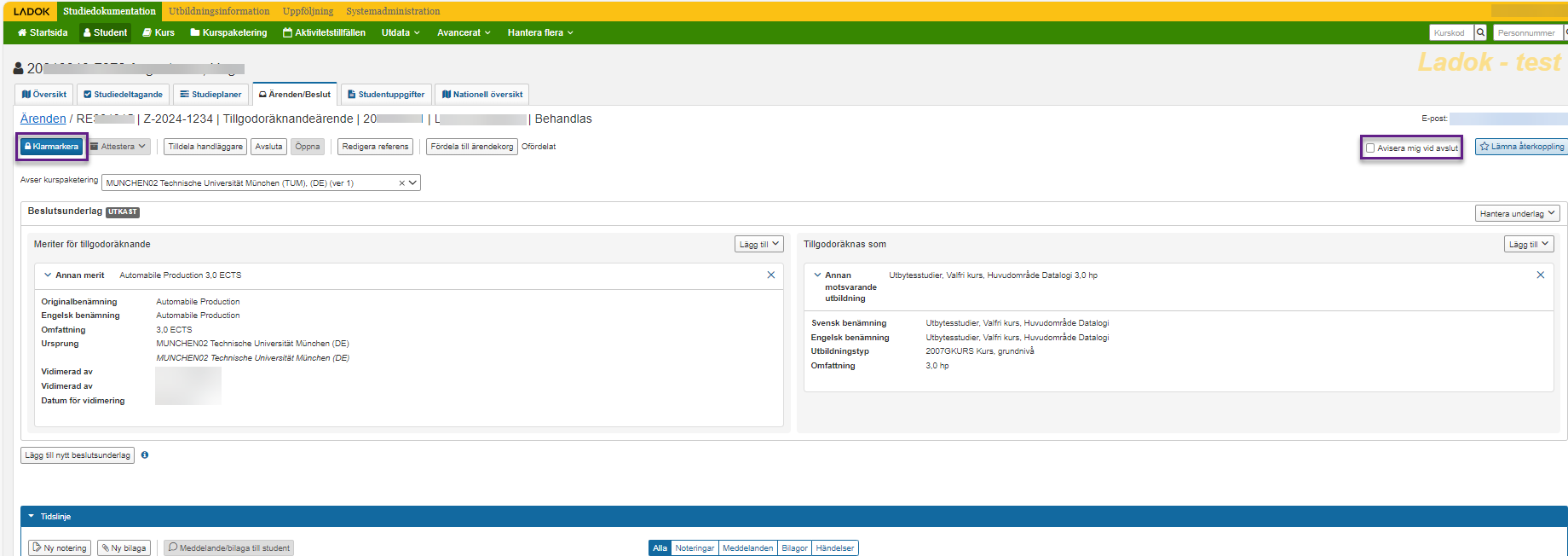
Beslutsfattares/Examinators vy
- Ärendet hamnar på examinators startsida
- Klicka på länken till ärendenumret
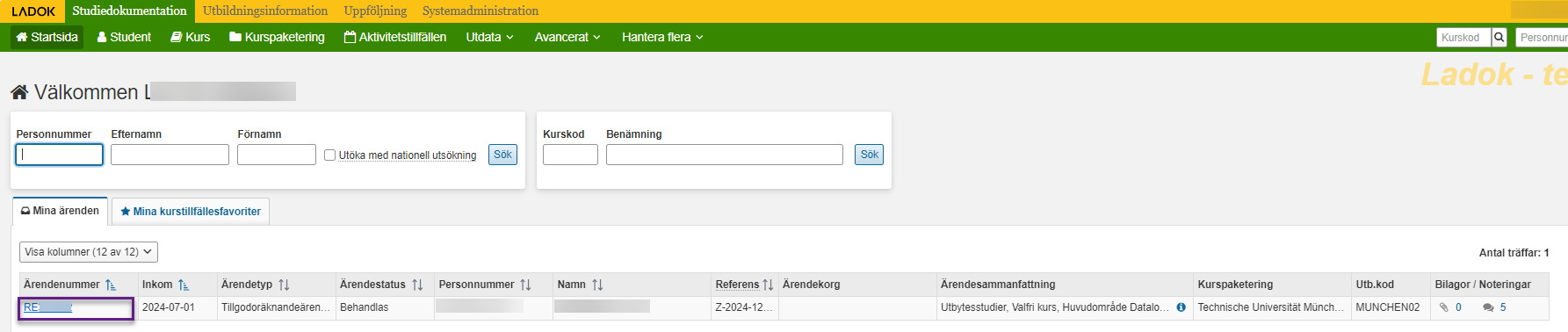
- Klicka på Attestera
- Välj Besluta

- Examinator har möjlighet att skriva i en anteckning
- Klicka på Spara
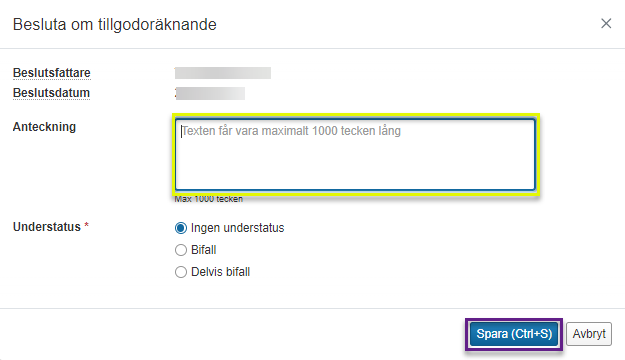
- Ärendet får nu statusen Avslutat
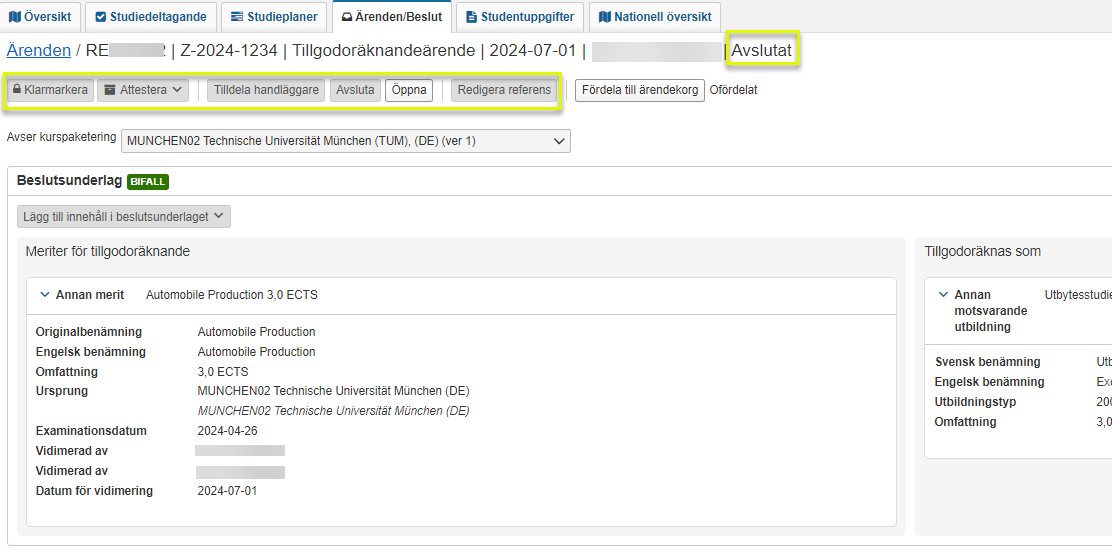
Redigera referens
Det är möjligt att efter både skapat och beslutat tillgodoräknande redigera referens. Det kan behövas om du t.ex. har skrivit fel diarienummer eller dyl. Om tillgodoräknandet är beslutat behöver du återöppna ärendet först, något som ingår i behörigheten för att rätta tillgodoräkanden.
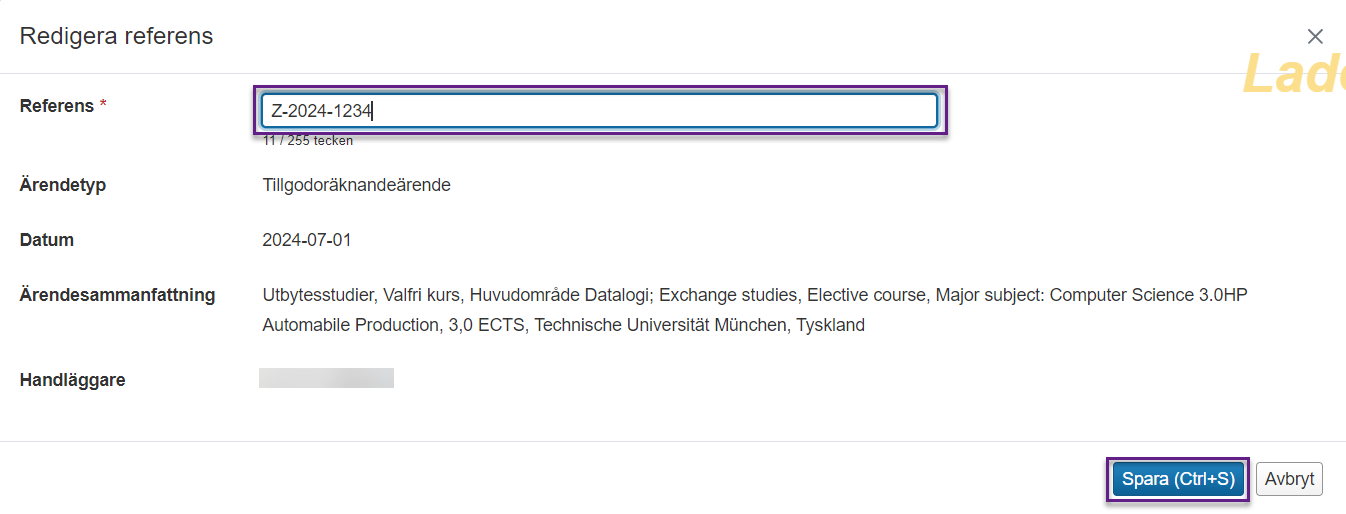
Tidslinje
Interna noteringar, bilagor och automatiska systemhändelser visas i panelen Tidslinje.
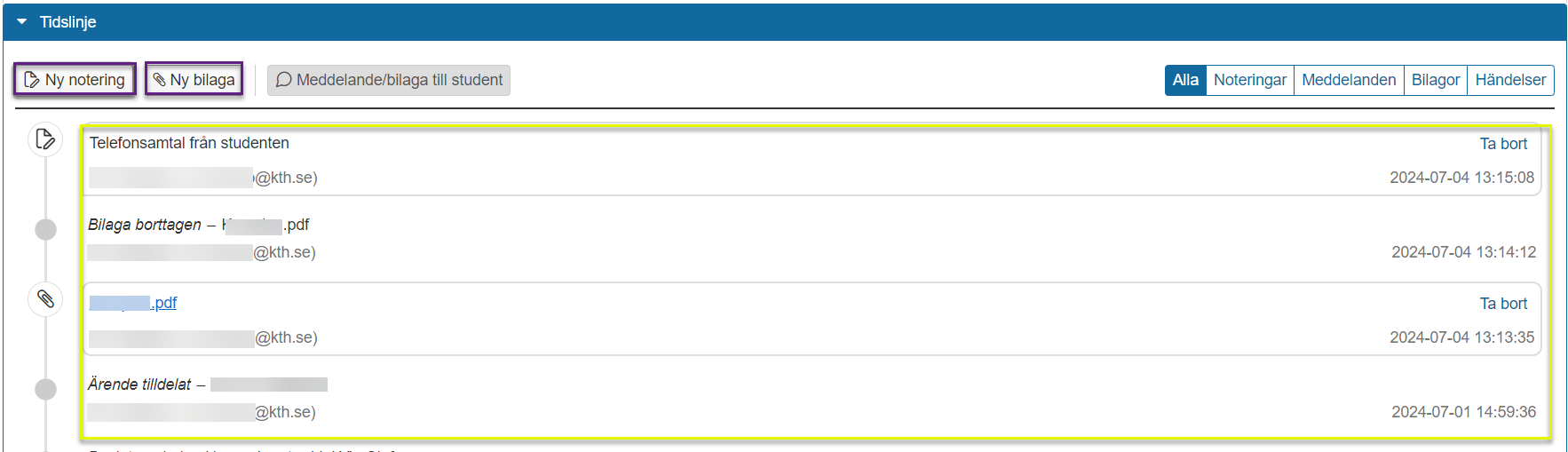
Steg för steg
- Sök upp studenten
- Klicka på Sök
- Klicka på fliken Ärenden/Beslut
- Klicka på Nytt ärende
- Välj Tillgodoräknande som Ärendetyp
- Skriv in datumet när ärendet inkom till KTH
- Tilldela ärendet till handläggare
- Skriv in diarienummer från W3D3
- Klicka på Spara
- Klicka på Lägg till under grunden för tillgodoräknande
- Välj Kurs, del av kurs, Annan merit eller Annat resultat
- Kurs, del av kurs: Välj Lärosäte
- Kurs, del av kurs: Välj kursen som tillgodoräknandet baseras på
- Kurs, del av kurs: Välj Del av kurs (om så tillämpligt)
- Kurs, del av kurs: Klicka på Spara
- Annan merit: Klicka på Välj
- Annan merit: Alla meriter som finns inlagda visas
- Annan merit: Välj rätt Annan merit
- Annan merit: Klicka på Spara
- Koppla tillgodoräknandet till den mest relevanta kurspaketeringen
- Välj Kurs, Del av kurs eller Annan motsvarande utbildning som mål
- Kurs: Skriv in kursens namn (eller del av namn) och/eller kurskod
- Kurs: Klicka på Sök
- Kurs: Välj kursen som studenten vill tillgodoräkna
- Kurs: Klicka på Spara
- Del av kurs: Klicka på Välj en kurs
- Del av kurs: Klicka på Välj en modul
- Del av kurs: Klicka på Spara
- Annan specifikation: Skriv in Svensk benämning
- Annan specifikation: Skriv in Engelsk benämning
- Annan specifikation: Välj Utbildningstyp
- Annan specifikation: Klicka på Spara
- Klicka på Klarmarkera
- Tilldela ärendet till GA/PA/Examinator
- Klicka på Klarmarkera och tilldela